** LA VIDA **
Mi agradecimiento a Maria Jose, por invitarme traducir su tutorial
Este tutorial, no está permitido copiarlo en otros sitios, así como mi traducción sin consentimiento de su autora
Mi traducción esta realizada desde PSP X9, pero puedes
realizarla desde otra versión PSP. No obstante, el resultado puede variar
ligeramente, dependiendo de la versión PSP que utilices
Recuerda: Los materiales utilizados son propiedad de sus respectivos
autores, no los puedes compartir sin su consentimiento.
Gracias a ell@s por sus creaciones y tubes.
**Para ver las capturas, ampliadas, solo haz clik en la imagen
y automáticamente se abrirá a un tamaño mayor.
Después solo tienes que cerrar (X) en la ampliación, para
volver al tutorial
Materiales:
1 Imagen canal
Alpha (alphachannel_life)
1 Tube principal,
mujer, de MJ (mariajoseMJ-32)
1 Tube decorativo,
de MJ (vasodecorativo_MJ)
1 Texto, de Yoka (Yoka-TEXT-LifeAkways-8718)
Gracias
1 Máscara, de MJ (masklife_MJ)
Filtros utilizados:
Mehdi… Flat Median
VM Extravaganza…
Transmission
AP[Lines]
Silverlines… Dotty Grid
Simple… Left Right
Wrap/ Pizza Slice Mirror/ Top Left Mirror
MuRa's Meister…
Perspective Tiling
AAA Filters… Foto
Frame
Colores
Forma el siguiente gradiente Lineal:
1.- Abre la imagen Alpha (alphachannel_life)
Duplica esta imagen (Shift+D), y guarda la original.
Trabajaremos sobre la copia
Pinta esta imagen con el gradiente
2.- Complementos… AP[Lines] Silverlines… Dotty Grid
3.- Complementos… VM Extravaganza… Transmission
4.- Efectos de Imagen… Mosaico integrado (Predeterminadas)
Capas… Duplicar
5.- Ajustar… Quitar/Añadir ruido… Añadir ruido
6.- Complementos… Mehdi 2… Flat
Median
Cambia el modo de esta capa a Superposición
7.- Selecciones… Cargar selección, desde canal Alpha (Sel
#1)
Selecciones… Convertir selección en capa
Manten activa la seleccion
8.- Complementos… Simple… Left Right Wrap (automático)
9.- Complementos… Simple… Pizza Slice Mirror
10.- Efectos de Reflesion… Espejo giratorio (Predeterminados)
11.- Complementos… Simple… Top Left Mirror
12.- Selecciones… Cargar selección, desde canal Alpha (Sel
#2) Mismos ajustes anteriores
Selecciones… Convertir selección en capa
Mantén la selección activa
13.- Efectos de Imagen… Mosaico integrado (x 2 veces)
14.- Efectos de Imagen… Mosaico integrado ( x 2 veces)
15.- Efectos 3D… Sombra (0/ 0/ 60/ 30/ #Negro)
ANULAR SELECCIÓN
Aplica de nuevo la sombra anterior
Situate sobre la capa Trama 1
Repite el paso 13 (Mosaico integrado) x 2 veces
16.- Capas… Nueva capa de trama
Pinta esta capa con el color claro
Capas… Organizar… Traer al frente
17.- Capas… Nueva capa de mascara, a partir de una imagen (masklife_mj)
Capas… Fusionar… Fusionar grupo
18.- Activa la herramienta Selección (K en el teclado) y
ajusta : X 0,00/ Y: -77,00
** Pulsa M en tu teclado para
desactivar esta herramienta
Cambia el modo de esta capa, a Pantalla
19.- Cierra la visibilidad de la capa Grupo – Trama 2 1
Situate sobre la capa Selección Ascendida
20.- Editar… Copiado especial… Copiar fusionada
21.- Selecciones… Cargar selección, desde canal Alpha (Sel #3) Mismos ajustes anteriores
22.- Capas… Nueva capa de trama
Editar… Pegar, en la selección, la capa que has fusionado, en el paso 20
23.- Complementos… MuRa's Meister… Perspective Tiling
ANULAR SELECCIÓN
Abre la visibilidad de la capa Grupo – Trama 2 1
Ordena las capas asi:
24.- Complementos… AAA Filters… Foto Frame
25.- Editar… Copiar y Pegar, en nueva capa, el texto
** Coloréalo, según los colores
de tu trabajo, o cambia el modo de capa
Efectos 3D… Sombra (1/ 1/ 100/ 1/ #Blanco)
26.- Editar… Copiar y Pegar, en nueva capa el tube principal
** En este caso, se ha cambiado el tamaño a 88%
27.- Editar… Copiar y Pegar, en nueva capa, el tube
decorativo
Aplica a estos dos tubes, una sombra a tu gusto
BORDES
29.- Selecciones… Seleccionar todo
Editar… Copiar
Imagen… Añadir bordes, simétrico, de 50 pix, en color blanco
30.- Selecciones… Invertir
Editar… Pegar, en la selección, la imagen que has copiado en el paso 29
31.- Ajustar… Desenfocar… Desenfoque gaussiano (30)
Efectos 3D… Sombra (0/ 0/ 60/ 30/ #Blanco)
32.- Selecciones… Invertir
Aplica la misma sombra anterior
ANULAR SELECCION
33.- Complementos… AAA Filters… Foto Frame
35.- En una capa nueva, agrega tu firma o marca de agua
36.- Las capas estas fusionadas
Imagen… Cambiar tamaño, a 1000 pix de ancho
Listo! Ya solo tienes que guardar tu imagen, como archivo .jpg
Mi ejemplo:
Mujer, de Luz Cristina (6412-Luz Cristina.pspimage) Gracias
Decoración, florero orquídeas, de Yedra (0921©Yedralina)
Original: Maria Jose – 3 Mayo 2021
Traducción a español, de Yedralina© - 24 Mayo 2021
Prohibida su distribución sin mi consentimiento y el de ©Maria
Jose
©2005-2021Yedralina©












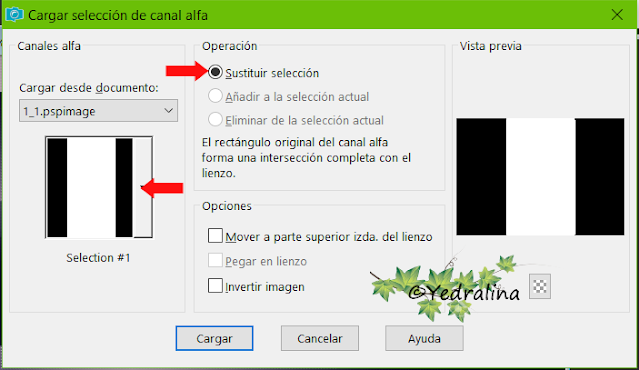










No hay comentarios:
Publicar un comentario